分类
无线网络的使用给我们带来了很大的方便,为了更安全使用无线网络,很多用户都会给无线网络名称设置隐藏状态,如果手机或电脑要连接无线网络的话需要手动添加网络名称与密码才能进行连接。面对全新的win10操作系统那么该如何手动连接无线网络呢?下面豆豆给大家介绍下win10系统添加无线网络教程吧。
Win10系统手动连接/添加无线网络步骤:
1、找到桌面右下角的无线网图标。
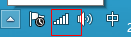
2、右击选择“打开网络和共享中心”
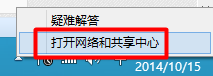
3、在“网络和共享中心”我们找到”设置新的连接或网络“
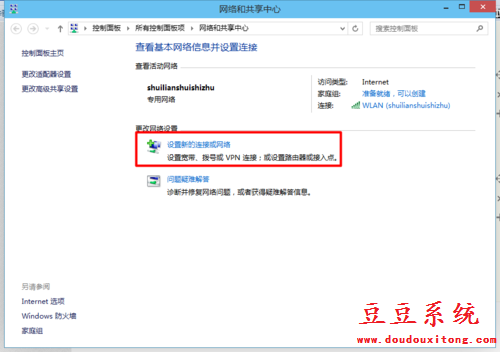
4、然后我们选择”手动连接到无线网“

5、输入我们的网络名和加密方式及密码。
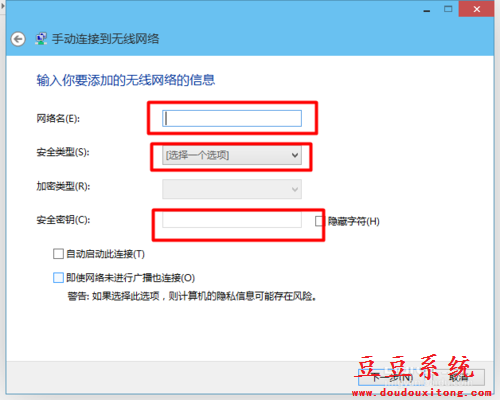
6、输入我们的网络名和加密方式及密码。
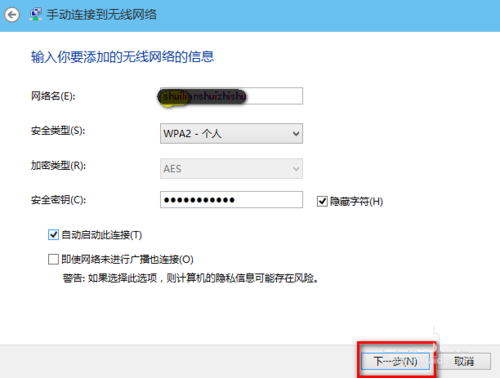
7、然后我们点击”下一步“如果我们输入的都是正确的。会提示我们连接成功。
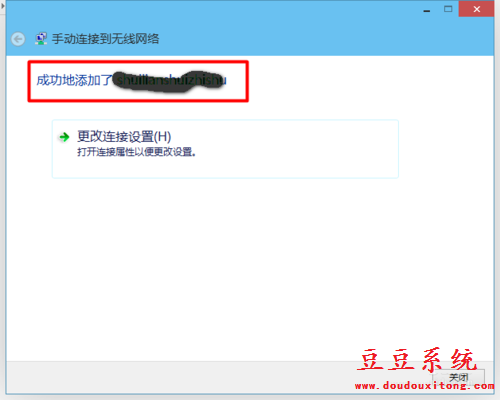
8、这样我们就添加成功了,我们就可以使用我们的无线网进行上网了。
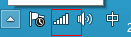
以上就是win10操作系统手动连接无线网络的方法,如果用户刚接触到win10而不知道该如何添加无线网络的话,不妨按照教程的教程去操作吧。